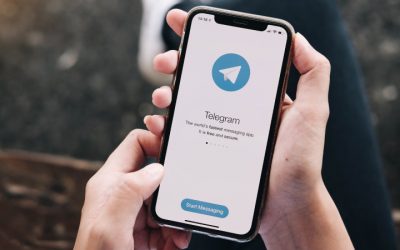Índice de contenidos
Si has necesitado conectar tu dispositivo al ordenador utilizando su propio cable USB y ves que el ordenador no reconoce el iPhone sigue los pasos que a continuación te contamos:
- Primero asegúrate de que el iPhone se encuentra encendido, bien conectado, desbloqueado y con la pantalla de inicio.
- Después asegúrate de que tu ordenador tiene la versión más reciente ya sea un Mac o un Pc.
- Si te ha surgido la alerta “¿Confiar en este ordenador?”, desbloquea el iPhone y haz clic sobre “Confiar”.
- Si el ordenador sigue sin reconocer el iPhone, desconecta el resto de accesorios que tuvieras en las demás entradas USB del equipo y prueba a conectar el teléfono en todas ellas.
- Prueba a reiniciar el ordenador y el iPhone.
- Si ninguna de estas acciones ha servido, prueba a conectar el iPhone en otro ordenador. Si tampoco funcionase, contacta con el soporte técnico Apple.
A continuación detallamos los pasos que debes seguir para conectar tu smartphone al equipo según si utilizas Mac o PC.
Mi ordenador no reconoce mi iPhone, ¿cómo los soluciono?
En ocasiones resulta necesario conectar el iPhone, iPad o iPod al ordenador. Por ejemplo, si se quiere copiar archivos de forma rápida de un dispositivo a otro; si se ha introducido incorrectamente demasiadas veces el pin de desbloqueo; para sincronizar los dispositivos iOS; o para transferir fotos, vídeos, etcétera.
Soy usuario de Mac
Para conectar tu dispositivo al Mac sigue los siguientes pasos:
 1- Conecta el cable USB original de tu iPhone al Mac y asegúrate de que está desbloqueado.
1- Conecta el cable USB original de tu iPhone al Mac y asegúrate de que está desbloqueado.
2- Mantén pulsada la tecla Opción (recuerda que es aquella que se encuentra identificada en el teclado y también en los menús del sistema operativo con el símbolo ⌥ y la palabra Alt).
3- Haz clic en el menú Apple y selecciona “Información del sistema”.
4- En la lista de Hardware selecciona USB. Si te aparece tu iPhone, iPad o iPod en las lista de dispositivos USB, actualiza el software del Mac siguiendo las directrices que te recomienda Apple en su web: https://support.apple.com/es-es/HT201541. Si no te aparece el dispositivo, contacta con el soporte técnico.
Soy usuario de PC
Si tu equipo es un PC con Windows, para conectar el iPhone y que funcione correctamente deberás descargar iTunes desde Microsoft Store o desde Apple. Una vez instalado prueba a conectar el dispositivo. Si no lo reconoce y ya has probado todos los pasos que recomendamos al principio, sigue estos pasos para volver a instalar el controlador “Apple Mobile Device USB” si descargaste iTunes desde Microsoft Store:
1- Desconecta el iPhone del ordenador y ve a la pantalla de inicio. Vuelve a conectarlo y, si se abre iTunes, ciérralo.
2- Haz clic derecho en el botón de Inicio del ordenador y selecciona “Administrador de dispositivos”.
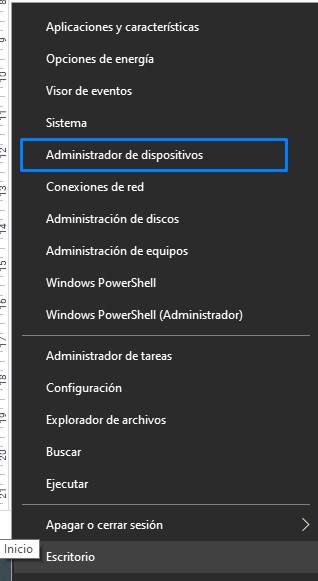
3- Despliega la opción “Dispositivos portátiles” y busca tu iPhone, iPad o iPod. Haz clic derecho en el nombre y selecciona “Actualizar controlador”.
4- Selecciona “Buscar automáticamente software de controlador actualizado.
5- Una vez instalado, comprueba que no existen nuevas actualizaciones. Para ello puedes ir a la configuración de tu equipo, Configuración > Actualización y seguridad > Windows Update.
6- Si no hay más actualizaciones del software, abre iTunes.
Cuando tu ordenador no reconoce el iPhone y descargaste iTunes desde Apple prueba con los siguientes pasos para volver a instalar su controlador:
1- Primero, al igual que en el caso anterior, desconecta el iPhone del ordenador y ve a la pantalla de inicio. Vuelve a conectarlo y, si se abre iTunes, ciérralo.
2- Pulsa las teclas Windows y R para activar el comando “Ejecutar”.
3- Introduce el siguiente comando en la ventana Ejecutar y haz clic en Aceptar: %ProgramFiles%\Common Files\Apple\Mobile Device Support\Drivers
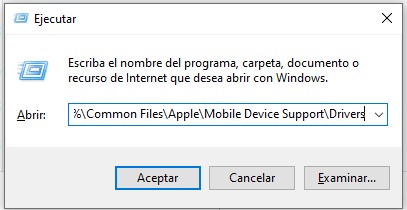
4- De los archivos que se muestran, haz clic derecho y selecciona “Instalar” en el llamado usbaapl64.inf o usbaapl.inf. Ten en cuenta que puede haber más de un archivo que comience con estas letras, asegúrate que seleccionas el .inf
5- Una vez instalado, desconecta el iPhone del ordenador y reinicia el PC.
6- Vuelve a conectar el smartphone y abre iTunes.
Finalmente, si tu dispositivo Apple sigue sin reconocerse en tu ordenador después de realizar estos pasos, comprueba que el controlador Apple Mobile Device USB está instalado.
Comprobar que el controlador Apple Mobile Device USB está instalado
Para comprobar que Apple Mobile Device USB está instalado en tu ordenador abre el Administrador de dispositivos introduciendo el comando “devmgmt.msc” en la ventana Ejecutar:
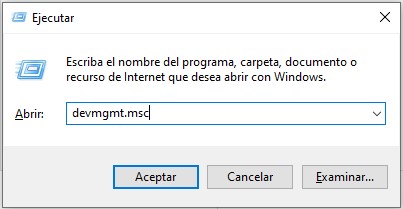
En la sección “Controladoras de bus serie universal” busca el controlador Apple Mobile Device USB:
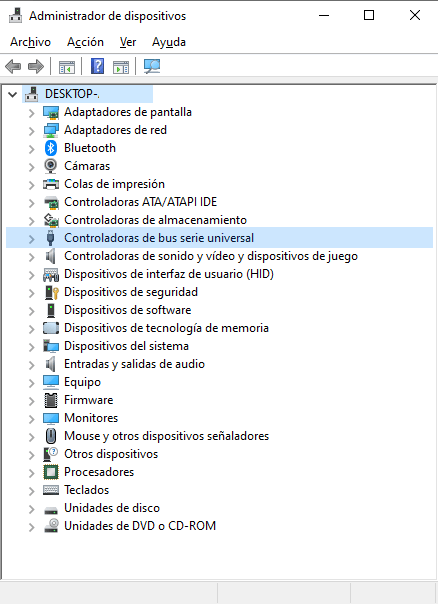
Si no ves el controlador, prueba con otro cable Apple USB. Si tampoco funciona contacta con el soporte técnico.
Si aparece el controlador pero con un símbolo de error o advertencia reinicia el servicio Apple Mobile Device, comprueba que no haya un problema de seguridad con software de terceros o intenta instalar de nuevo el archivo usbaapl64.inf o usbaapl.inf.
Desde ANOVO, como soporte técnico Apple homologado para todos sus dispositivos esperamos haberte facilitado la resolución de esta incidencia. Te invitamos a compartir con nosotros tu experiencia a través de los comentarios. Mantente al día de nuestras novedades en nuestras redes sociales: Facebook, Instagram o LinkedIn.